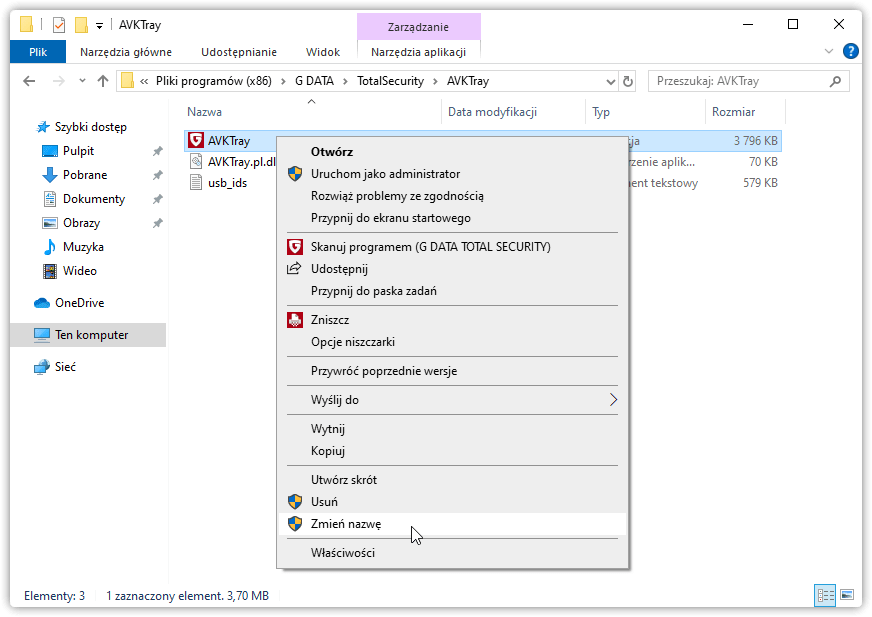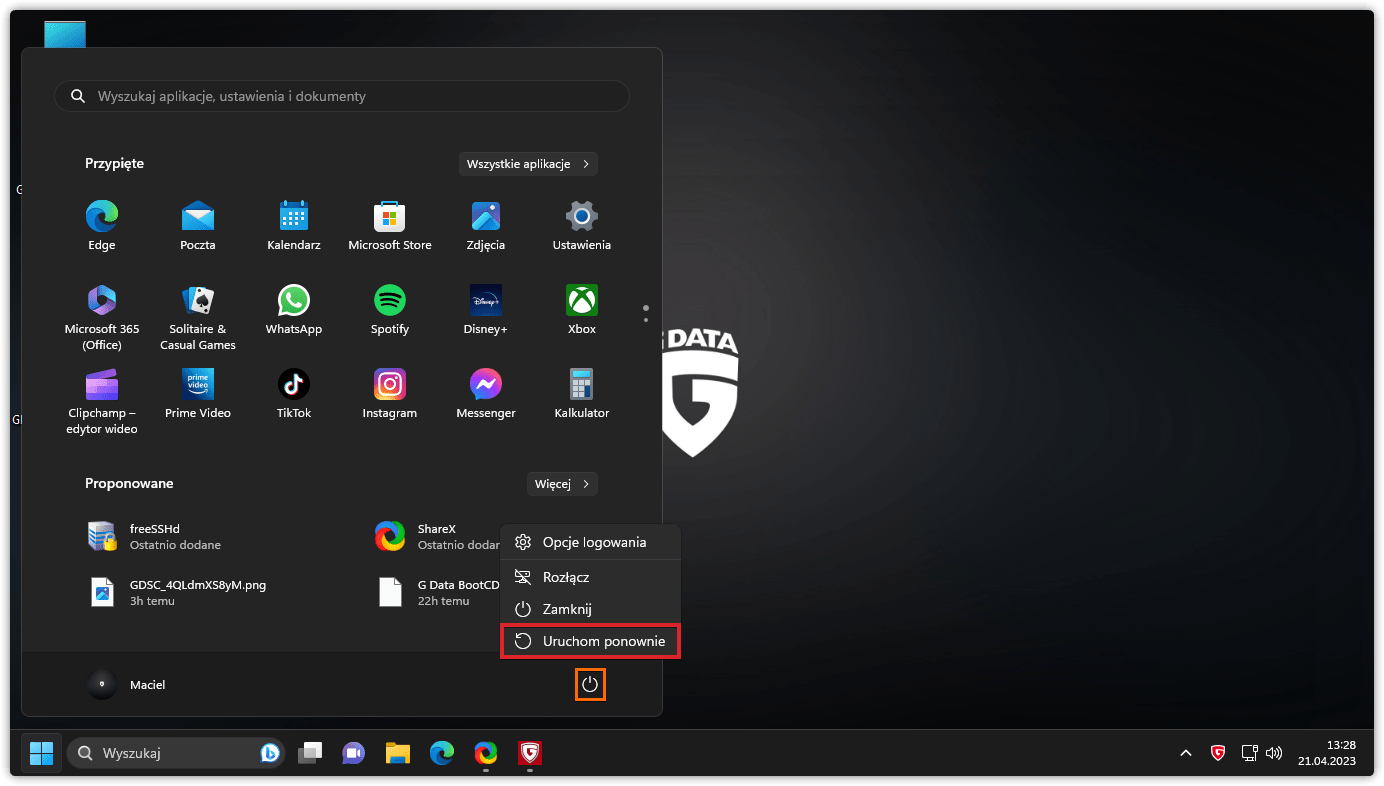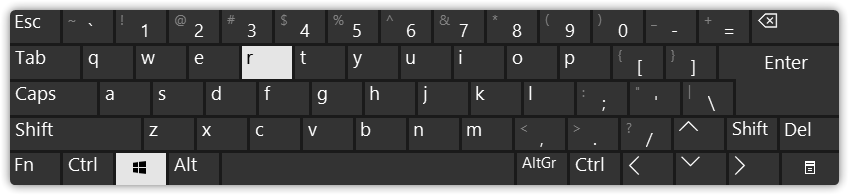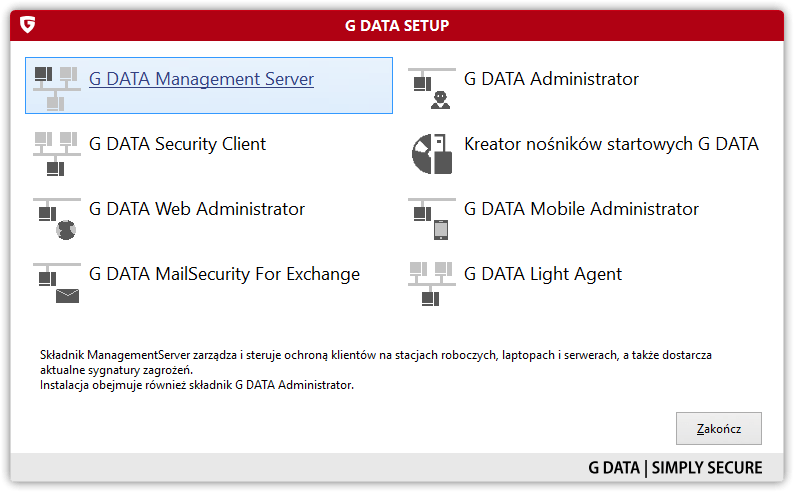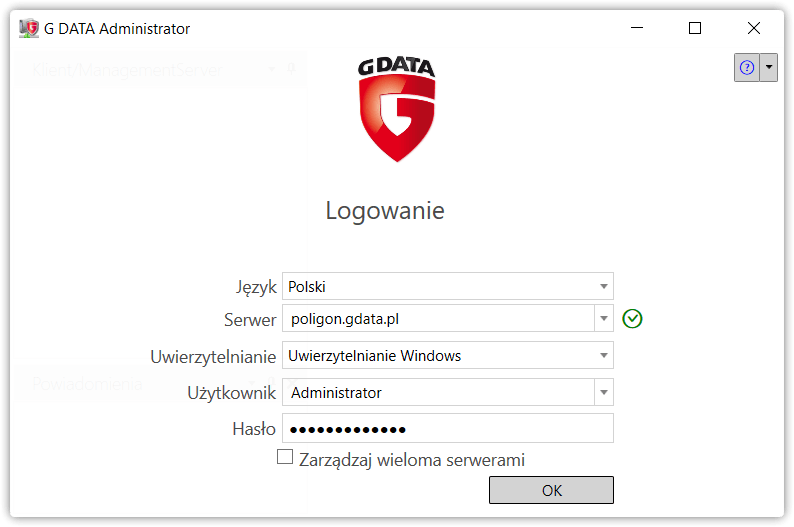Aby program G DATA mógł Cię chronić i pobierać aktualizacje zabezpieczające Cię przed wirusami, musi posiadać zapisane prawidłowe dane dostępu Twojej licencji.
Jeśli już korzystasz z programu G DATA, unikalne dane dostępu, czyli nazwa użytkownika i hasło, zostały Ci automatycznie przydzielone i wysłane w dniu, kiedy rejestrowałeś klucz rejestracyjny. Wtedy też dla ułatwienia wprowadziliśmy je automatycznie do pierwszej instalacji programu. Każda kolejna aktywacja wymaga już Twojego działania.
Gdzie są zapisywane dane?
Otwórz centrum zabezpieczeń programu i kliknij w napis Dane dostępu przy informacjach o licencji, albo otwórz ustawienia i przejdź do zakładki AntiVirus > Aktualizacje.
Nieprawidłowe dane dostępu do aktualizacji?
Sprawdź czy licencja na pobieranie aktualizacji jest jeszcze ważna. Informację znajdziesz w oknie głównym programu lub w panelu klienta Moja G DATA. Nie masz konta? Zarejestruj się! Ułatwi Ci to zarządzanie posiadanymi licencjami.
Upewnij się czy nazwa zainstalowanego programu jest taka sama jak na opakowaniu lub w potwierdzeniu zakupu. Jeśli się nie zgadza, ściągnij instalator z naszej strony pobierania i wymień program w komputerze na odpowiedni.
Czy Twój program G DATA jest zainstalowany w języku polskim? Jeśli nie, odinstaluj program i pobierz polską wersję programu z naszej strony pobierania.
Czy aby na pewno dokładnie wprowadzasz dane dostępu uzyskane podczas rejestracji? Zwróć uwagę na wielkość liter. Najczęściej powtarzające się pomyłki:
• mała litera l (lampa) zamiast dużej litery I (Iwona) albo cyfry 1 (jeden) – i odwrotnie,
• duża litera J (Jerzy) zamiast dużej litery I (Iwona) – i odwrotnie,
• duża litera O (Olga) zamiast cyfry 0 (zero) albo D (Danuta) – i odwrotnie,
• duża litera G (Grażyna) zamiast cyfry 6 (sześć) – i odwrotnie,
• duża litera Z (Zofia) zamiast cyfry 2 (dwa) – i odwrotnie,
• stosowanie spacji w nazwie użytkownika lub haśle np. Nowak Spzoo zamiast NowakSpzoo.
• „korygowanie” przydzielonej nazwy użytkownika, np. wprowadzanie Kowalski zamiast otrzymanej Kowalsk, albo Wójcik zamiast Wjcik,
• stosowanie polskich znaków diakrytycznych, np. Wiśniewski zamiast Wisniewski (albo Winiewski),
• stosowanie adresu email jako nazwy użytkownika,
• stosowanie klucza rejestracyjnego jako hasła
Jak odzyskać utracone dane dostępu?
W przypadku utraty danych dostępu, odwiedź stronę internetową umożliwiającą samodzielną zmianę hasła:
Zmiana hasła
Po pozytywnie przeprowadzonej zmianie otrzymasz wiadomość email zawierającą jako przypomnienie Twoją nazwę użytkownika.
Zwróć uwagę, że zmiana hasła skutkuje natychmiastową dezaktywacją każdej instalacji programu G DATA korzystającej z tej licencji. Pamiętaj, aby zapisać nowe hasło w programie, inaczej przestanie on pobierać aktualizacje, a ochrona zostanie wyłączona.
Czy mogę mieć więcej niż jedne dane dostępu?
Tak. W wyniku rejestracji każdego klucza produktu zawsze otrzymasz unikalne dane, a zakupionych kluczy możesz mieć wiele.
Czy mogę aktywować wiele programów jednymi danymi dostępu?
Tak. Jeśli posiadasz licencję wielostanowiskową, to jest właśnie Twoja droga do aktywacji pozostałych instalacji programów. Nawet jeśli masz licencję na ochronę jednego urządzenia, możesz użyć danych dostępu, jeśli chcesz przenieść używaną licencję do innego urządzenia lub przeinstalować program.
Czy mogę zalogować się w programie danymi do mojego konta w panelu Moja G DATA?
Obecnie nie ma jeszcze takiej możliwości. Poinformujemy Cię, jeśli to ulegnie zmianie.